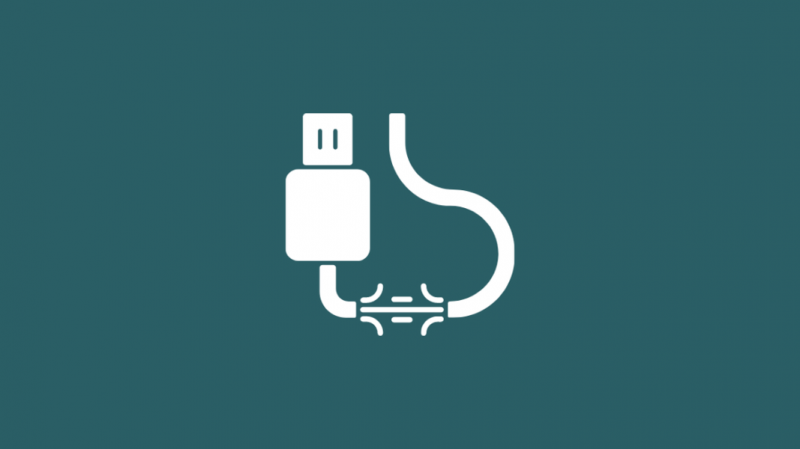Pirms dažām nedēļām es nolēmu uzņemt filmu vakaru saviem draugiem savās mājās.
Stundu pirms viesu ierašanās man viss bija sagatavots, vajadzēja tikai ieslēgt televizoru.
Man nav viedtelevizora, tāpēc savā PS4 izmantoju Netflix.
Kad es ieslēdzu televizoru, es biju pārsteigts, ka ekrānā ieraudzīju kļūdu “Nav signāla”. Protams, es kritu panikā.
Man mājā nebija cita televizora, un sešiem cilvēkiem bija jāierodas uz filmu vakaru manā mājā mazāk nekā pēc stundas.
Mans pirmais instinkts bija atvienot HDMI vadu un atkal pievienot to televizoram. Tomēr tas problēmu neatrisināja.
Šajā brīdī es biju panikā, un man nebija citas iespējas, kā meklēt dzīvotspējīgu risinājumu tiešsaistē.
Es zināju, ka tā ir izplatīta problēma, taču nezināju, ka ir tik daudz iespējamo problēmu novēršanas metožu.
Protams! Es izmēģināju dažus, pirms nonācu pie tā, kas man derēja.
Lai novērstu HDMI bez signāla problēmu, pārbaudiet, vai nav vaļīgu savienojumu vai nobružātu vadu. Ja kabelis nav bojāts, mainiet ievades avotu un iespējojiet HDMI savienojuma iestatījumu.
Papildus tam esmu minējis arī citus risinājumus, piemēram, televizora mikroshēmojuma un grafikas atjaunināšanu un barošanas cikla veikšanu.
Pārbaudiet, vai nav vaļīgu kabeļu vai nodiluši vadi
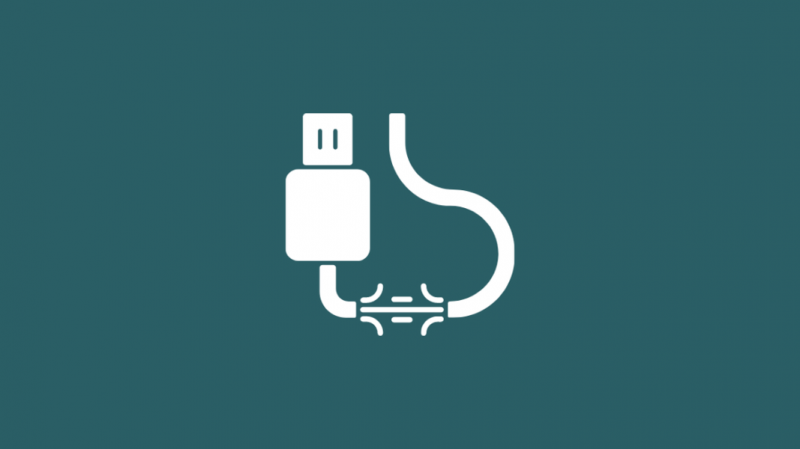
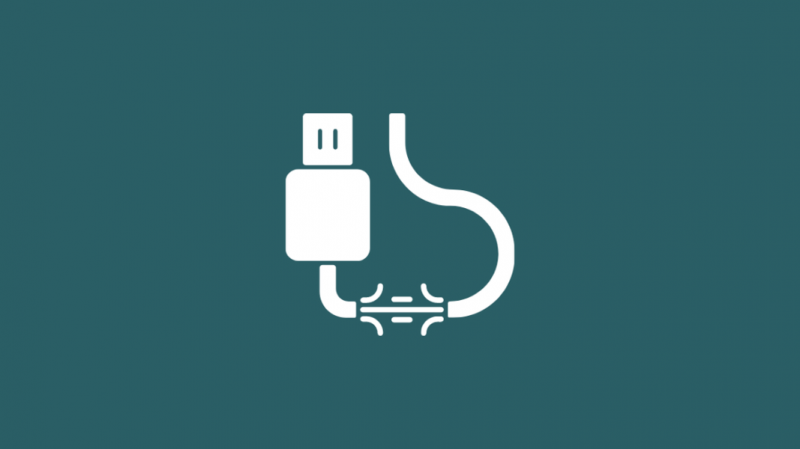
Pirms secināt, ka ir radusies problēma ar ievades avotu, portu vai televizoru, ir svarīgi pārbaudīt, vai nav vaļīgu kabeļu vai nobružātu vadu.
Pārbaudiet, vai HDMI ir drošībā gan televizora, gan ievades ierīces portos. Papildus tam pārbaudiet, vai kabelim nav redzamu bojājumu.
Varat redzēt kabeļa lūzumus vai iespiedumus, jo tas ir iesprūdis zem mēbelēm vai cita smaga aprīkojuma.
Vienkāršs veids, kā izslēgt kabeļa problēmas, ir nomainīt HDMI kabeli, lai redzētu, vai tas darbojas.
Ja jums nav papildu HDMI kabeļa un nevarat pamanīt HDMI kabeļa fiziskus bojājumus, pārejiet pie nākamajām darbībām.
Izmantojiet citu ievades avotu
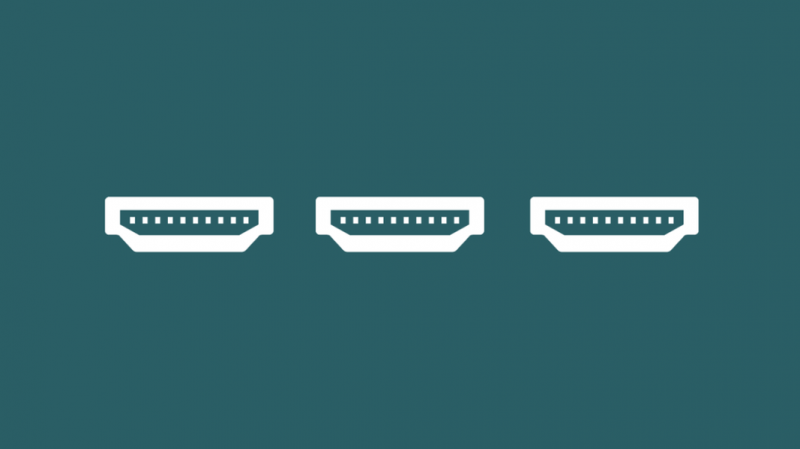
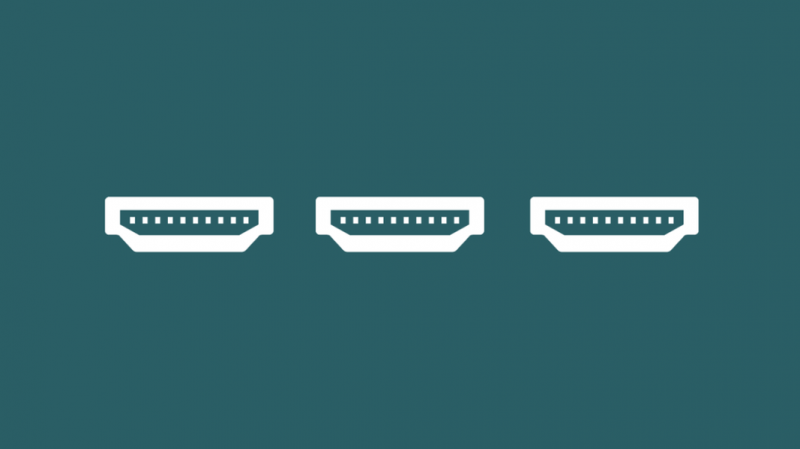
Dažos gadījumos kļūda “Nav signāla” var rasties nepareiza ievades avota izvēles dēļ. Lielākajai daļai televizoru ir divi vai trīs HDMI porti.
Tātad, ja esat pievienojis ierīci HDMI 2, bet kā televizora ievades avotu esat atlasījis HDMI 1, tiks parādīta kļūda “Nav signāla”.
Ievades portam, kuram esat pievienojis kabeli, būs mazs uzraksts, kas apzīmē tā atzīmi.
Pārbaudiet to, lai pārliecinātos, ka televizorā atlasāt pareizo avotu.
Pārbaudiet, vai ir iespējots HDMI savienojuma iestatījums
Ja neesat iespējojis HDMI savienojuma iestatījumu vai nesen esat atiestatījis televizora rūpnīcas iestatījumus, šis iestatījums ir jāiespējo.
Ja iestatījums ir atspējots, jūs nevarēsit pievienot televizoram nevienu ierīci, izmantojot HDMI.
Veiciet šīs darbības, lai iespējotu iestatījumus:
- Noklikšķiniet uz tālvadības pults pogas Izvēlne un dodieties uz televizora iestatījumiem.
- Atlasiet displeja ierakstu iestatījumus un ritiniet līdz HDMI iestatījumiem.
- Ja redzat atspējotu pogu, noklikšķiniet uz tās, lai iespējotu iestatījumus.
Tagad jums vajadzētu būt iespējai savienot ierīci ar televizoru, izmantojot HDMI.
Pārliecinieties, vai mikroshēmojums un grafikas draiveri ir atjaunināti
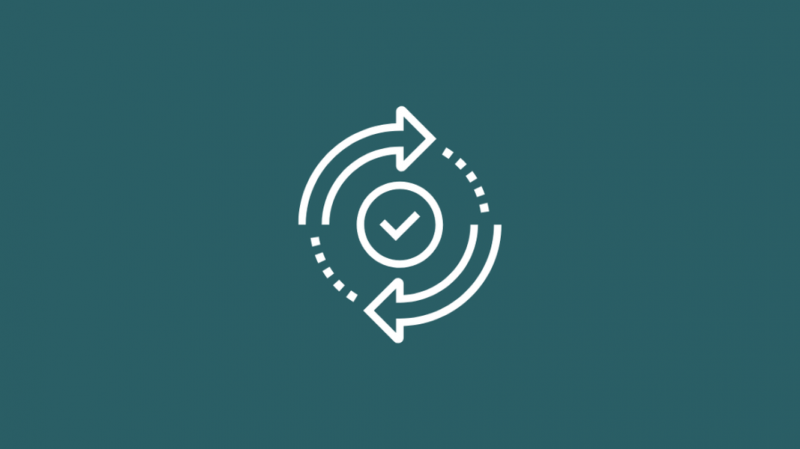
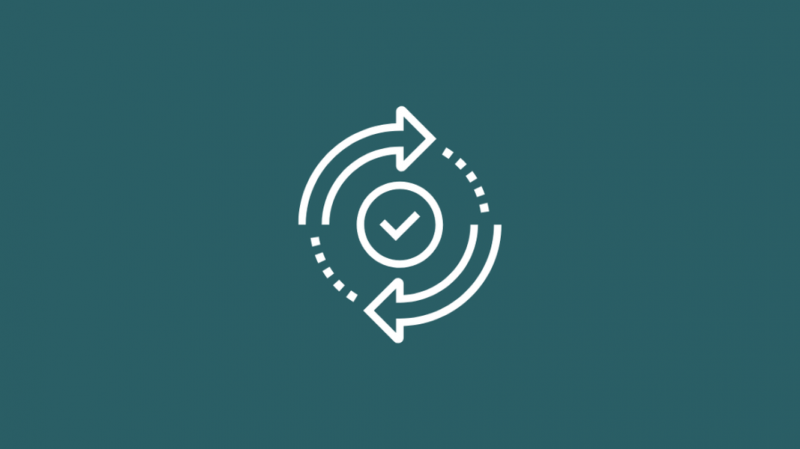
Vēl viens kļūdas “Nav signāla” iemesls var būt novecojuši televizora draiveri.
Novecojuši draiveri ir pakļauti kļūdām un kļūmēm, kas var traucēt HDMI savienojumus.
Atšķirībā no klēpjdatoriem un datoriem, draiveri nav jāatjaunina manuāli. Drīzāk sistēmas atjauninājums parūpēsies par tiem jūsu vietā.
Lai atjauninātu televizoru, veiciet šīs darbības:
- Dodieties uz iestatījumiem un ritiniet līdz atbalstam.
- Noklikšķiniet uz programmatūras atjauninājuma un pagaidiet dažas sekundes, līdz sistēma meklē jaunus atjauninājumus.
- Ja ir pieejams jauns atjauninājums, noklikšķiniet uz atjaunināt tūlīt.
Ņemiet vērā, ka šī metode darbosies tikai viedtelevizoriem.
Atvienojiet visus HDMI avotus
Ja televizoram ir pievienoti vairāk nekā viens ievades avots, viens no tiem var radīt traucējumus citos HDMI savienojumiem.
Lai pārliecinātos, ka tas tā nav, atvienojiet visus televizoram pievienotos HDMI kabeļus. Pēc tam restartējiet televizoru un vienlaikus pievienojiet tikai vienu ierīci.
Tam vajadzētu tikt galā ar visām kļūdām un kļūmēm.
Veiciet televizora barošanas ciklu
Tāpat kā visās citās elektroniskajās ierīcēs, arī televizoriem ir kļūdas un kļūmes, kas traucē to funkcionalitāti.
Vienkāršs veids, kā to atrisināt, ir ierīces barošanas cikls.
Process ir diezgan viegls. Viss, kas jums jādara, ir izslēgt televizoru un atvienot strāvas vadu no strāvas kontaktligzdas.
Tagad pagaidiet vismaz divas minūtes, pirms atkal pievienojat ierīci. Pēc pievienošanas pagaidiet dažas minūtes un ieslēdziet televizoru.
Televizorā veiciet rūpnīcas iestatījumu atiestatīšanu


Ja neviena no rakstā minētajām problēmu novēršanas metodēm jums nedarbojas, televizorā ir jāveic rūpnīcas atiestatīšana.
Tādējādi tiks novērstas visas ar programmatūru saistītas problēmas. Televizora atiestatīšanas process ir atkarīgs no jūsu televizora zīmola un veida.
Process, Samsung televizora atiestatīšana atšķiras no procesa Vizio televizora atiestatīšana un Roku televizora atiestatīšana .
Tomēr šo opciju parasti var atrast izvēlnes iestatījumā Device Preference.
Secinājums
Bezprecedenta problēmas ar elektroniku var būt diezgan nomāktas.
Tomēr katru reizi, kad saskaraties ar kādu no šīm problēmām, ziniet, ka neesat viens un varat izmēģināt vairākas problēmu novēršanas metodes.
Vairumā gadījumu problēmu izraisa programmatūras kļūda vai novecojušas sistēmas.
Televizoriem varat izmantot trešo pušu lietojumprogrammas, piemēram, Driver Easy, lai sistēma būtu atjaunināta.
Tas ir ideāls risinājums personām, kurām nav zināšanu vai tehnisko zināšanu, lai instalētu jaunus draiverus.
Jums var patikt arī lasīšana
- Vai manam Samsung televizoram ir HDMI 2.1? viss, kas jums jāzina
- Samsung Smart TV HDMI ARC nedarbojas: kā labot dažu sekunžu laikā
- Kā pievienot DIRECTV kārbu televizoram bez HDMI
- Skaļums nedarbojas Vizio TV: kā labot dažu minūšu laikā
bieži uzdotie jautājumi
Kā atiestatīt televizoru uz rūpnīcas iestatījumiem?
Tas ir atkarīgs no jūsu televizora veida. Tomēr šo opciju parasti var atrast izvēlnes iestatījumā Device Preference.
Kā es varu zināt, vai manam televizoram ir nepieciešams atjauninājums?
Atjauninājumus varat pārbaudīt televizora iestatījumos. Ja atjauninājums gaida instalēšanu, visticamāk, tas ir jāatjaunina.
Kāpēc mans monitors turpina rakstīt, ka HDMI nav signāla?
To var izraisīt bojāts kabelis vai vaļīgs savienojums.